So lösen Sie PS4-Controller, der weiß blinkt [BEHOBEN]
Veröffentlicht: 2023-02-10Es besteht kein Grund zur Panik, wenn der PS4-Controller blinkt oder weiß blinkt. In diesem Artikel erfahren Sie, wie Sie dieses Problem schnell und effizient beheben können.
Die PS4 gehört zu den robustesten Gaming-Peripheriegeräten und ist in der Gamer-Community für die Erfahrung, die sie bietet, beliebt. In letzter Zeit haben sich jedoch viele Spieler über ein ungewöhnliches Problem mit dem blinkenden weißen Licht des PS4-Controllers beschwert.
Dieser Artikel wird Ihre denkwürdigste Lektüre des Tages sein, wenn Sie sich auch Sorgen über das weiße Blinken des PS4-Controllers machen. Dieser Artikel macht Sie mit den schnellsten und einfachsten Lösungen für das Problem bekannt.
Lassen Sie uns jedoch einen kurzen Blick auf die möglichen Ursachen dieses Problems werfen, bevor wir auf dessen Behebung eingehen. Wenn Sie die zugrunde liegenden Ursachen eines Problems kennen, können Sie es besser beheben. Daher listen wir sie unten auf.
Gründe, warum der PS4-Controller weiß blinkt
Die folgenden Faktoren können für das Blinken des weißen Lichts auf dem PS4-Controller verantwortlich sein.
- Hardwareprobleme
- Softwareprobleme
- Bluetooth-Probleme
Oben haben wir eine der häufigsten Fragen beantwortet, nämlich „Warum blinkt mein PS4-Controller weiß?“ Beginnen wir nun mit den Korrekturen.
Behebt Probleme mit dem weißen Blinken und Blinken des PS4-Controllers
Sie können diesen Lösungen folgen, um das blinkende weiße Licht des PS4-Controllers loszuwerden.
Lösung 1: Suchen Sie nach Hardwareproblemen
Das Blinken des weißen PS4-Controllers kann auf Hardwareprobleme wie lose PS4-Kabel, defekte Controller usw. zurückzuführen sein. Daher kann die Behebung dieser Probleme Ihnen helfen, das blinkende weiße Licht auf dem PS4-Controller zu beheben. Unten ist, was Sie tun können, um die Hardwareprobleme zu beheben.
Überprüfen Sie das USB-Kabel
Ein falsch angeschlossenes oder lockeres USB-Kabel kann dazu führen, dass das weiße Licht des PS4-Controllers blinkt oder blinkt. Daher sollten Sie das USB-Kabel überprüfen, um sicherzustellen, dass es richtig eingesteckt ist.
Sie können auch versuchen, den Controller mit einem anderen USB-Kabel anzuschließen und prüfen, ob es ein Problem mit dem Originalkabel gibt. Wenn das weiße Blinken nach dem Anschließen eines anderen USB-Kabels aufhört, ersetzen Sie das Originalkabel durch ein neues. Nachfolgend finden Sie einen Überblick über die Art von Kabel, die Sie zum Anschließen des Controllers verwenden sollten. 
Versuchen Sie es mit einem anderen Controller
Es kann einige Probleme mit der Controller-Hardware geben. Daher sollten Sie einen anderen Controller ausprobieren, um zu überprüfen, ob das weiße Blinken des PS4-Controllers auf einen Hardwareschaden zurückzuführen ist. Sie können dazu die folgenden Anweisungen befolgen.
- Schalten Sie Ihre PS4 mit einem anderen Controller ein.
- Schalten Sie Ihren PS4-Controller vollständig aus.
- Trennen Sie nun das Kabel von Ihrem PS4-Controller und lassen Sie es 3 Minuten lang ausgesteckt.
- Schließen Sie das Kabel wieder an Ihren Controller an.
- Versuchen Sie nun, einen anderen Stecker an den PS4-Controller anzuschließen.
- Schalten Sie die PS4 ein und prüfen Sie, ob sie ordnungsgemäß funktioniert.
Lesen Sie auch: So beheben Sie, dass der PS4-Controller keine Verbindung zum PC herstellt
Lösung 2: Zurücksetzen des PS4-Controllers durchführen
Durch das Zurücksetzen des Controllers können viele zufällige Softwarefehler behoben werden, die möglicherweise dazu geführt haben, dass das weiße Licht der PS4 blinkt. Daher können Sie den Controller durch diese Schritte zurücksetzen.
- Schalten Sie zuerst Ihre PS4 aus.
- Finden Sie dieReset-Taste .Normalerweise befindet es sich auf der Rückseite des Controllers neben der L2-Schultertaste.

- Drücken und halten Sie nun dieReset-Taste mit einer kleinen aufgefalteten Büroklammer für einige Sekunden.
- Geben Sie den Controller frei und koppeln Sie ihn erneut mit der PS4, indem Sie das USB-Kabel richtig anschließen.
- Schalten Sie die PS4 ein, um sich bei Ihrer PS4 anzumelden.
- Überprüfen Sie, ob das weiße Blinklicht des PS4-Controllers behoben ist. Wenn es auch nach dem Zurücksetzen des Controllers weiter blinkt, können Sie die nächste Lösung versuchen.
Lösung 3: Installieren Sie den PS4-Controller-Treiber neu
Ein Treiber ist eine Schnittstelle zwischen dem Computer und der Steuerung. Ohne einen kompatiblen und korrekt installierten Treiber kann es zu Problemen wie dem weißen Blinken des PS4-Controllers kommen. Daher sollten Sie den Controller-Treiber mit den folgenden Schritten neu installieren.

- Suchen und öffnen Sie den Geräte-Manager mithilfe der Windows-Suchfunktion.
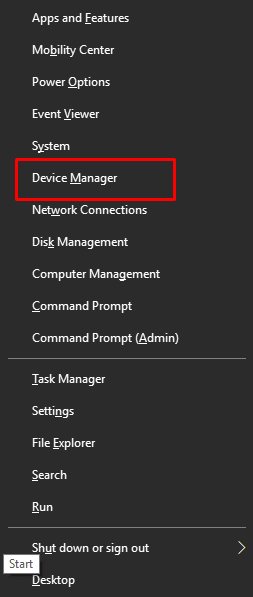
- Klicken Sie auf den AbschnittSound-, Video- und Gamecontroller, um ihn zu erweitern.
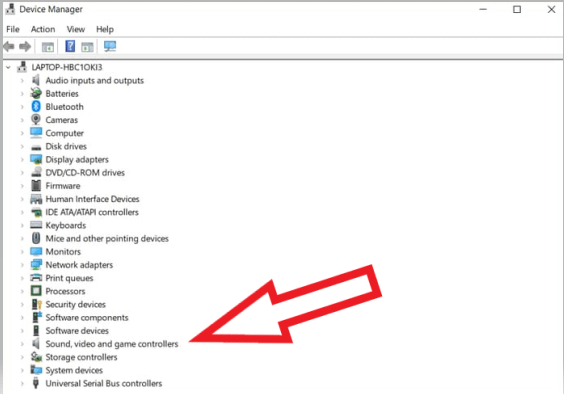
- Klicken Sie nun mit der rechten Maustaste auf Ihren PS4-Controller und wählen Sie die OptionGerät deinstallieren/deinstallieren .
- Aktivieren Sie die Option Treibersoftware für dieses Gerät löschen .
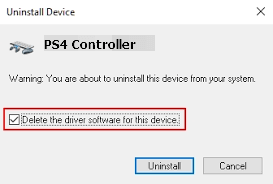
- Klicken Sie auf die SchaltflächeDeinstallieren und schließen Sie die Deinstallation des Treibers ab.
- Kehren Sie nun zum Geräte-Manager zurück und wählen Sie Aktion aus dem oberen Menü.
- Suchen Sie nach Hardwareänderungen und starten Sie Ihren Computer neu, nachdem der Scanvorgang abgeschlossen ist.
Lösung 4: Aktualisieren Sie den PS4-Controller-Treiber (empfohlen)
Ohne einen aktuellen Treiber kann der Computer nicht mit der Steuerung kommunizieren. Darüber hinaus gehören veraltete Treiber zu den Hauptursachen für Probleme wie das weiße Blinken des PS4-Controllers. Daher kann die Durchführung einer Treiberaktualisierung das Problem mit Sicherheit lösen.
Mit Bit Driver Updater können Sie den PS4-Controller und alle anderen Treiber problemlos aktualisieren. Die Bit Driver Updater-Software ist ein bekanntes Programm zum automatischen und sofortigen Aktualisieren von Treibern mit nur einem Klick.
Darüber hinaus ist diese Software mit vielen unglaublichen Funktionen ausgestattet, wie z. B. Treibersicherung und -wiederherstellung, Beschleunigung der Treiber-Download-Geschwindigkeit, Planung von Scans und vielem mehr.
Sie können den folgenden Link besuchen, um dieses Programm herunterzuladen und auf Ihrem Gerät zu installieren.
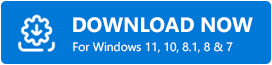
Nachdem die Softwareinstallation abgeschlossen ist, werden alle veralteten Treiber auf Ihrem Bildschirm verfügbar. Sie können alle sofort aktualisieren , indem Sie auf die Schaltfläche klicken, um dies zu tun.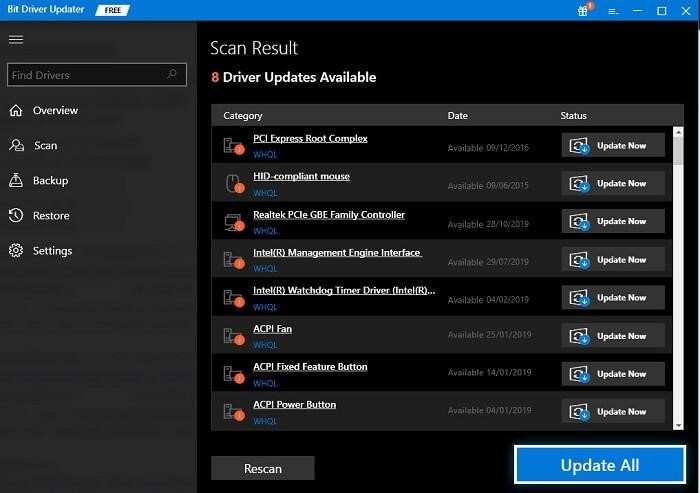
Es gibt auch ein Tool „Jetzt aktualisieren“. Wenn Sie es nicht für angebracht halten, alle Treiber zu aktualisieren, können Sie die Schaltfläche Jetzt aktualisieren verwenden, um den PS4-Controller-Treiber zu aktualisieren. Es ist jedoch besser, jeden veralteten Treiber zu aktualisieren, um eine erstklassige PC-Leistung zu gewährleisten.
Lösung 5: Starten Sie Ihren Controller im abgesicherten Modus
Der abgesicherte Modus hilft Benutzern bei der Durchführung von Aufgaben wie Firmware-Updates, erweiterter Diagnose und Zurücksetzen der Datenbank, um das blinkende weiße Licht des PS4-Controllers zu beheben. Daher können Sie diese Schritte ausführen, um Ihren Controller im abgesicherten Modus neu zu starten.
- Drücken Siedie Power-Taste Ihres PS4-Controllers, um ihn auszuschalten.
- Halten Sie nun die Ein- / Aus-Taste gedrückt, bis der Controller zweimal piept.
- Verwenden Sie ein USB-Kabel, um Ihren Controller anzuschließen, und drücken Sie die Playstation-Taste.
- Wählen Sie nun den Modus „Datenbank neu erstellen“ , um Ihr gesamtes Laufwerk zu scannen und effektiv eine neue Inhaltsdatenbank zu erstellen.
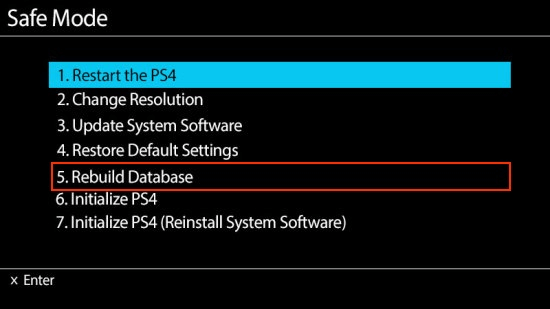
Hinweis: Durch die Neuerstellung der Datenbank können alle Ihre PS4-Daten und -Konfigurationen entfernt werden.Daher sollten Sie Ihre Daten speichern, bevor Sie die oben genannten Schritte ausführen.
Wenn die Wiederherstellung der Datenbank nicht hilft, das weiße Blinklicht des PS4-Controllers zu beheben, können Sie den Controller aktualisieren.
Fix 6: Drücken Sie gleichzeitig die Share- und PS4-Tasten
Durch gleichzeitiges Drücken der PS4- und Teilen-Tasten wurde das weiße Blinken des PS4-Controllers für viele Benutzer behoben. Daher können Sie auch diesen Schritten folgen, um diesen Hack auszuprobieren.
- Halten Sie diePS4- und Share-Tasten gleichzeitig gedrückt.
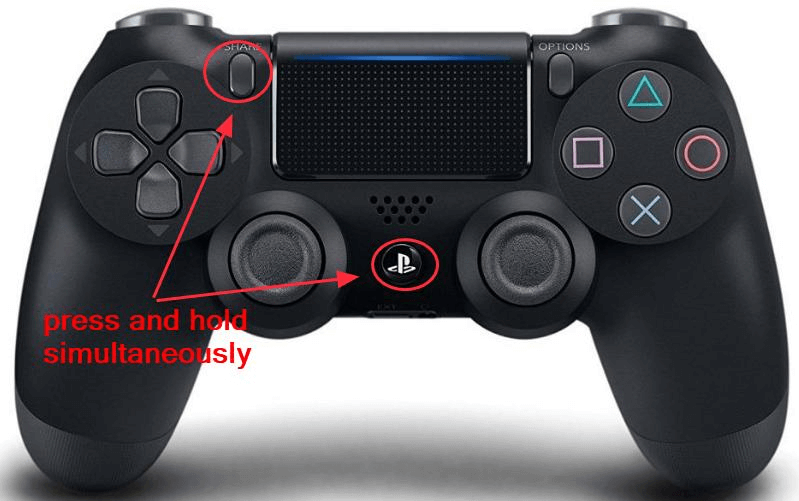
- Warte, bis sich deine PS4 einschaltet.
- Sehen Sie, dass das weiße Blinken des PS4-Controllers aufgehört hat.
Lesen Sie auch: Die besten exklusiven PS4-Spiele
Blinkendes weißes Licht des PS4-Controllers behoben
In diesem Artikel wurden einige effektive Korrekturen für das Blinken und Blinken des weißen Lichts auf dem PS4-Controller besprochen. Sie können sie nacheinander ausprobieren, um das Problem zu lösen.
Wenn Sie nicht alle Lösungen ausprobieren möchten, können Sie direkt die beste Lösung anwenden, dh Treiber mit Bit Driver Updater aktualisieren, um das Problem zu beheben.
Bei Fragen oder Unklarheiten zögern Sie nicht, uns einen Kommentar zu hinterlassen.
